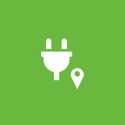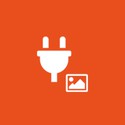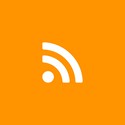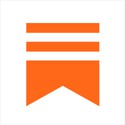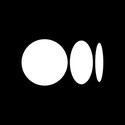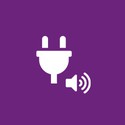KML
Mukautettu kartta sovelluksessasi
GoodBarberin KML-integraation ansiosta voit lisätä sovellukseesi kartan, joka sisältää tärkeimmät kohdat. Tämän integraation avulla voit näyttää strategiset paikat (kuten esimerkiksi myymälät) kartan ansiosta, jonka olet luonut etukäteen Google Mapsin kaltaisten alustojen avulla, jotka integroidaan GoodBarber-sovellukseesi. Näin voit muokata karttaa heti tarvittaessa erilaisten mahdollisten muutosten mukaan ja integroida sen uudelleen sovellukseesi samalla tavalla. Karttasi on pysyvästi sovelluksessasi, ja se on kaikkien käyttäjien käytettävissä. Näin saat enemmän näkyvyyttä ja voit tarjota käyttäjillesi ylimääräistä ja merkityksellistä sisältöä. Tutustu tähän integrointiin ja sen tärkeimpiin ominaisuuksiin.
- Otsikko ja kuvaus
- Kuva
- Kiinnostuksen kohteet
- Piirustuspolku ja monikulmiot
- Kiertävä toiminta
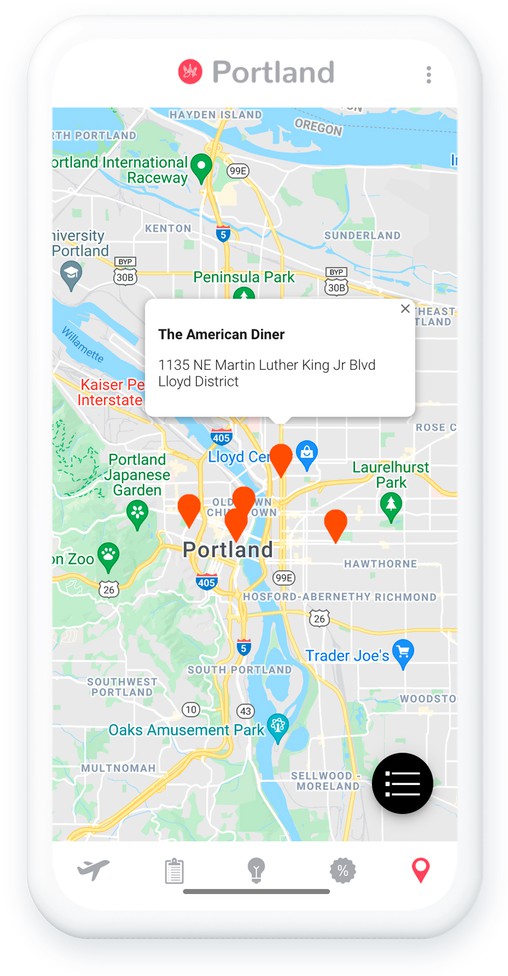
Miten KML integroidaan?
Tämän ominaisuuden avulla voit korostaa strategisia sijainteja näyttämällä kartan ja sen eri avainkohdat sovelluksessasi.
- 1Lisää KML-lisäosa
- 2Anna sille otsikko
- 3Jos päätät ladata tiedoston, lataa tiedosto tietokoneellesi, valitse KML-malli ja napsauta "selaa", jotta voit tuoda tiedoston back officeen.
- 4Jos päätät käyttää URL-osoitetta, valitse toinen malli ja liitä KML-tiedoston url-osoite.
- 5Napsauta Lisää, jotta uusi osio ilmestyy sovellukseesi.
Yksityiskohtaisen vaiheittaisen ohjeen saat online-ohjeesta.
Karttasi on nyt integroitu sovellukseesi!
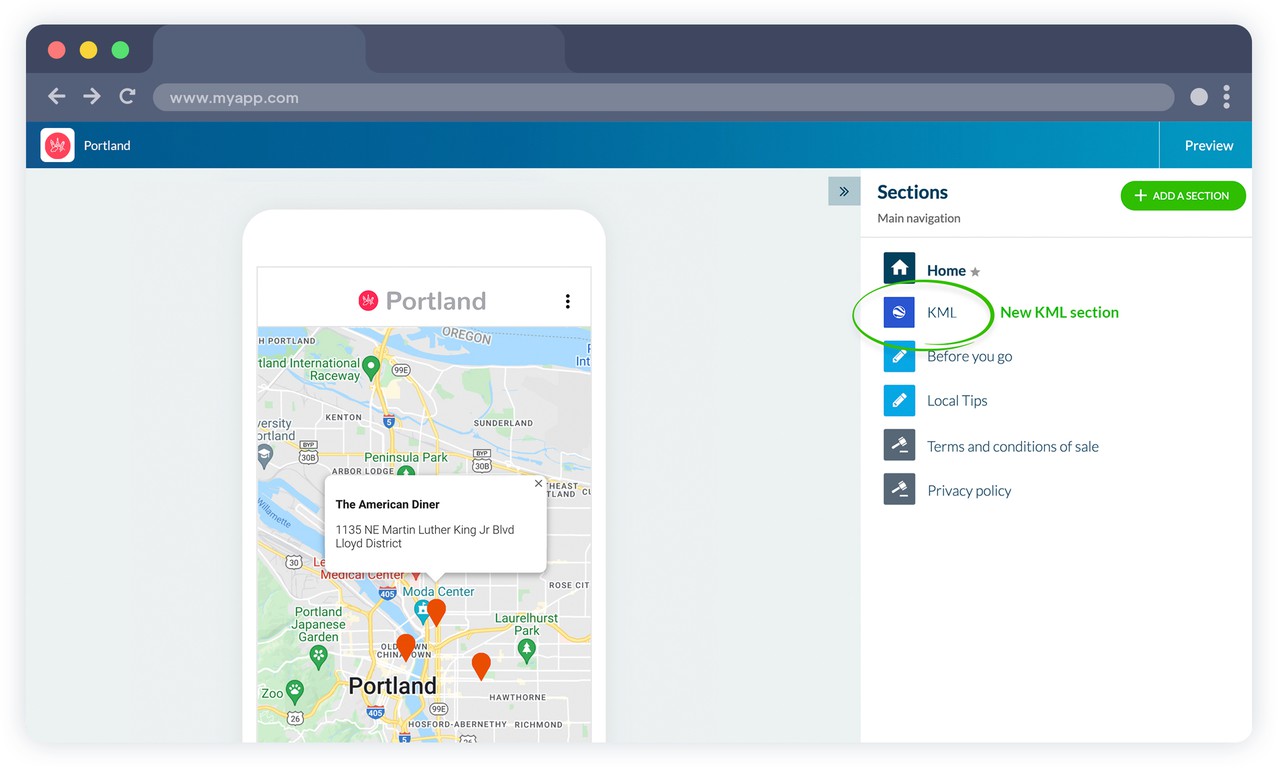
Asennuksen jälkeen sovelluksen valikkoon ilmestyy uusi KML-osio. Voit nimetä sen uudelleen käytettävissä olevan sisällön mukaan.
Samalla tavalla kuin sovelluksesi muita osioita voit muokata ulkoasua. Löydät tärkeimmät sijaintisi suoraan sovelluksestasi ja helpotat käyttäjien pääsyä niihin.
 Suunnittelu
Suunnittelu